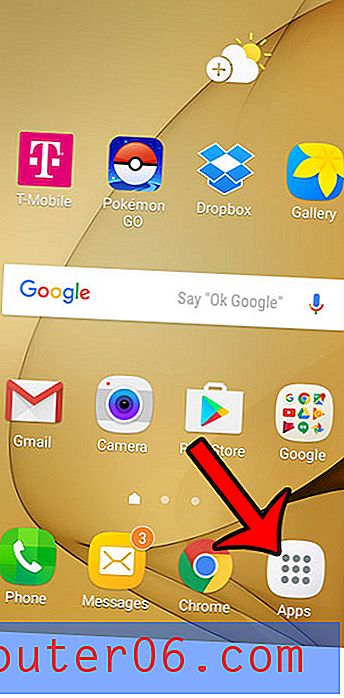Come visualizzare o nascondere la maniglia di riempimento in Excel 2010
È una cosa comune in Excel 2010 riempire un gruppo di celle con lo stesso valore o riempire un gruppo di celle con una sequenza. Questo può farti risparmiare un sacco di tempo e può aiutare a evitare errori. Questa funzionalità è resa possibile con l'aiuto della maniglia di riempimento, che viene visualizzata nell'angolo in basso a destra di una cella selezionata.
Ma la maniglia di riempimento può essere attivata o disattivata, il che è utile se ne hai bisogno ma non riesci ad accedervi, o se scopri che stai trascinando accidentalmente la maniglia di riempimento quando non lo volevi. L'opzione di cui hai bisogno si trova nella scheda Avanzate della finestra Opzioni di Excel e ti mostreremo dove trovarla nella nostra guida qui sotto.
Regolazione della visualizzazione della maniglia di riempimento in Excel 2010
I passaggi in questo articolo ti mostreranno dove trovare l'impostazione che controlla se la maniglia di riempimento viene visualizzata in Excel 2010. Quindi, se ti stai chiedendo dove si trova la maniglia di riempimento, puoi utilizzare questi passaggi per attivarla. In alternativa, se si desidera eliminare la maniglia di riempimento, è possibile farlo anche.
- Apri Microsoft Excel 2010.
- Fai clic sulla scheda File nell'angolo in alto a sinistra della finestra.
- Fai clic sul pulsante Opzioni nella colonna sul lato sinistro della finestra.
- Fai clic sulla scheda Avanzate sul lato sinistro della finestra Opzioni di Excel .
- Scorri verso il basso fino alla sezione Opzioni di modifica della finestra, quindi seleziona la casella a sinistra di Abilita maniglia di riempimento e trascinamento della cella se desideri utilizzare lo strumento maniglia di riempimento. In caso contrario, deseleziona la casella. Nell'immagine seguente, la maniglia di riempimento è abilitata. Una volta terminate le modifiche, fai clic sul pulsante OK per chiudere la finestra.

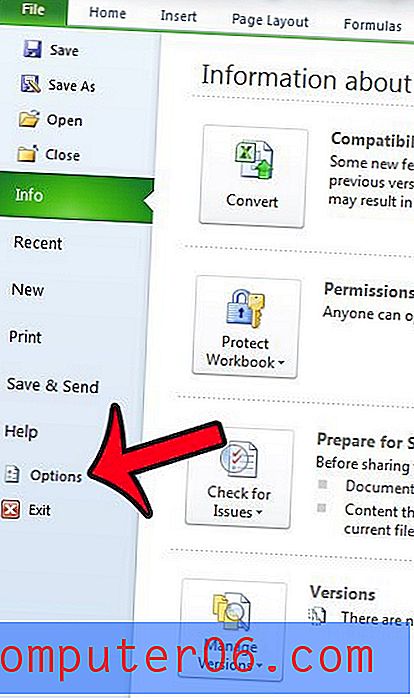
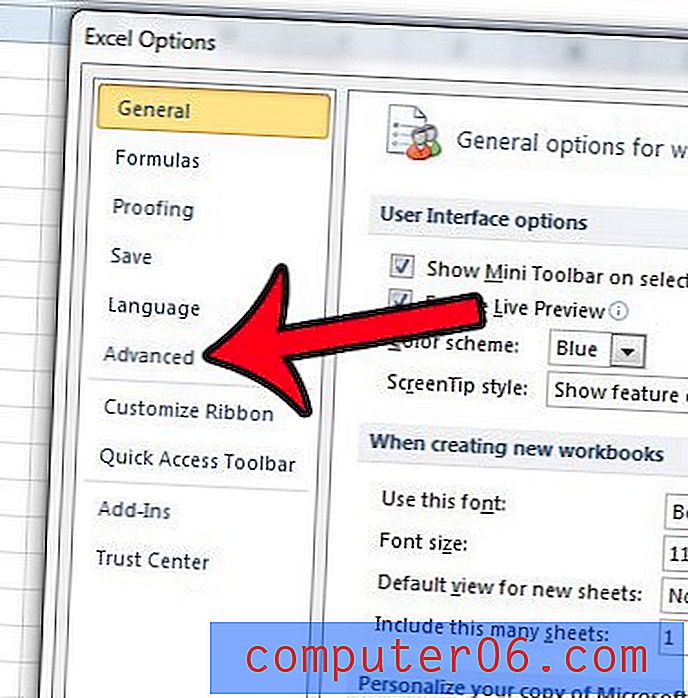
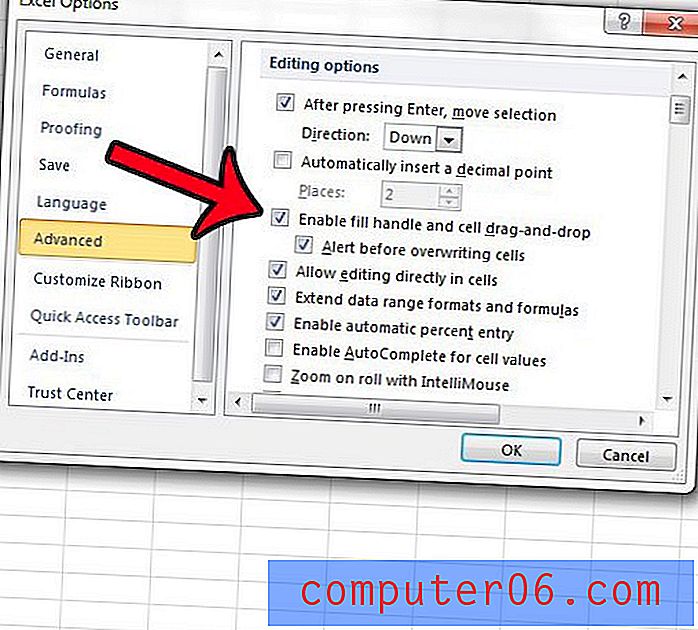
Esiste un componente aggiuntivo installato in Microsoft Excel che ti dà problemi? Fai clic qui e scopri come rimuovere un componente aggiuntivo da Microsoft Excel 2010.